WordPress ist ein beliebtes CMS, mit dem wir Websites erstellen. Beim Erstellen einer Website verwenden wir häufig Seiten, Beiträge und CPT (Custom Post Type), die interne WordPress-Funktionen sind. Um eine Historie von allem, was gemacht wurde, zu führen, wendet WordPress ein Revisionssystem an. Eine Revision ist dann eine Funktion, die nach einer bestimmten Verzögerung (60 Sekunden) Änderungen speichert, die entweder an einem Beitrag, einer Seite oder einem CPT vorgenommen werden. Da Elementor CPT verwendet, kann das Erstellen einer Seite eine große Anzahl von Revisionen verursachen, was ein Problem hinsichtlich der Datenbankgröße sein kann. Dieses Tutorial zeigt Ihnen dann, wie Sie den Elementor-Verlauf verwenden, indem Sie entweder erklären, wie er funktioniert, oder ihn deaktivieren.

So deaktivieren Sie WordPress Revision (Autosave)
Leider gibt es keinen direkten Weg, mit dem Sie die automatische Speicherfunktion deaktivieren können. Aber ja, Sie können die automatische Speicherung deaktivieren, indem Sie die automatische Speicherung verringern. Sie müssen einige Codezeilen ändern. Die Datei wp-config.php verwaltet Ihre automatische Speicherung über WP_POST_REVISIONS. Sie können es konfigurieren, indem Sie die Zeit erhöhen oder verringern, wenn Sie möchten.
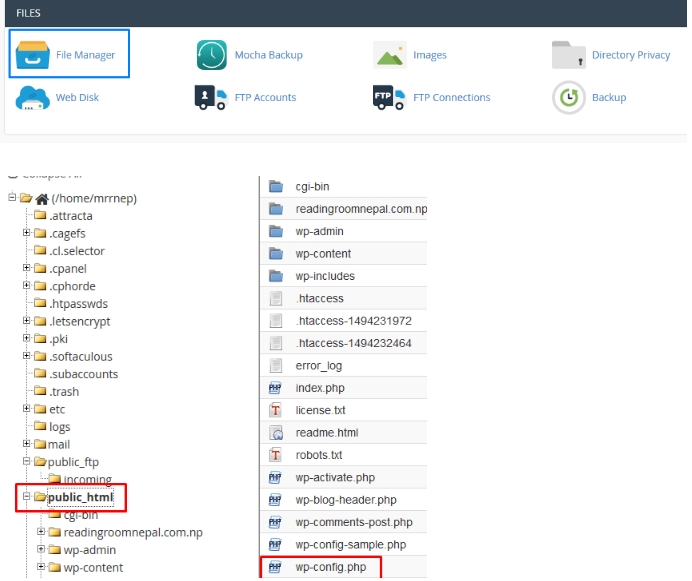
Melden Sie sich bei cPanel an und gehen Sie zum Dateimanager. Gehen Sie von dort zu public_html und klicken Sie mit der rechten Maustaste auf die Datei wp-config.php und klicken Sie auf Bearbeiten. Ein Popup-Fenster wird angezeigt. Klicken Sie auf Bearbeiten, um den Editor zu öffnen. Wenn Sie einen FTP-Client verwenden, müssen Sie diese Datei herunterladen und mit Ihrem bevorzugten Texteditor öffnen. Suchen Sie dann nach dem folgenden Code oder fügen Sie einen hinzu, wenn er nicht vor der Zeile "Bearbeitung beenden" steht.
define( 'AUTOSAVE_INTERVAL', X );
Ändern Sie den Wert von X, dh Sekunden 1 für das sofortige Speichern der Seite, oder 999.999 für wahrscheinlich fast nie zum automatischen Speichern. Das Einstellungsintervall von 86400 Sekunden ist ein Tag und daher wird das automatische Speicherintervall für einen Tag festgelegt.
Erstellen Sie erstaunliche Websites
Mit dem besten kostenlosen Seite Builder Elementor
Jetzt anfangenSo deaktivieren oder begrenzen Sie WordPress-Revisionen
Wenn Sie die Versionsnummer einer Seite oder eines Beitrags steuern möchten, die nicht mehr Speicherplatz beanspruchen soll, können Sie die Anzahl der in der Datenbank zu speichernden Beitragsrevisionen durch Ausführen der folgenden Schritte begrenzen. Sie können es auch vollständig deaktivieren, wenn Sie keine vorherigen Änderungen wünschen.
- Gehen Sie zum installierten WordPress-Verzeichnis.
- Öffnen Sie wp-config.php in einem Ihrer bevorzugten Texteditoren
- Fügen Sie den folgenden Code hinzu:
Für Revisionslimit -
define(‘WP_POST_REVISIONS’, 3);
Sie können eine beliebige Nummer einstellen.
Zum Deaktivieren der Revision -
define('WP_POST_REVISIONS',false);4. Speichern Sie die Änderungen und laden Sie dieselbe Datei in Ihr installiertes WordPress-Verzeichnis hoch.
So steuern Sie den Elementorverlauf
Wir wissen, dass Elementor die WordPress-Revisionsfunktion verwendet. Damit ist auch die Verlaufsfunktion verbunden. Auf diese Weise können Sie bei allem, was Sie getan haben, hin und her gehen, unabhängig davon, wie viel Arbeit Sie im Editor geleistet haben. Durch Drücken der Verlaufsschaltfläche werden die Registerkarten Aktion und Revision angezeigt.
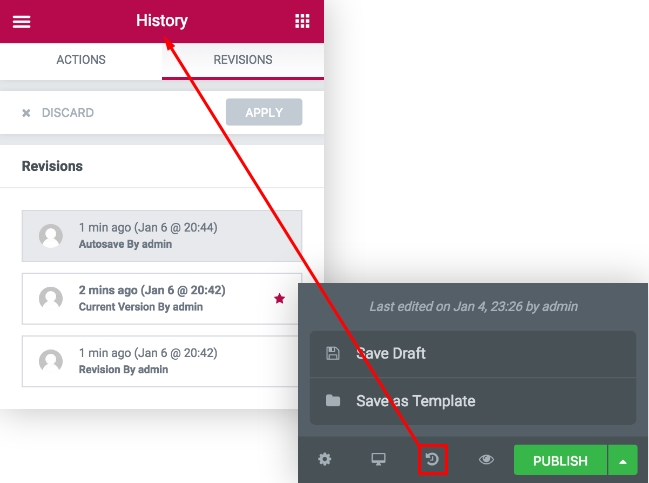
Auf der Registerkarte Aktion sehen Sie die Protokolle aller von Ihnen ausgeführten Aktionen. Wenn Sie darauf klicken, können Sie das, was Sie zu einem bestimmten Zeitpunkt getan haben, rückgängig machen oder wiederholen. Sie sehen die Namen der Aktionen oder die Namen der Änderungen, die Sie vorgenommen haben. Am Ende der Aktionsliste finden Sie den Startpunkt Ihrer Bearbeitung.
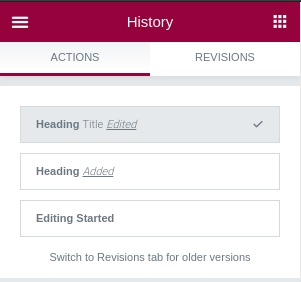
Sie können auch Strg + Z (Windows) oder Cmd + Z (Mac) verwenden, um Ihre letzte Aktion rückgängig zu machen, und Strg + Umschalt + Z oder Cmd + Umschalt + Z, um Ihre letzte Aktion zu wiederholen.
Auf der Registerkarte "Revision" Jedes Mal, wenn eine Seite aktualisiert wird, wird eine neue Version erstellt. Dies ist eine Revision, sodass Sie zu jeder zuvor vorgenommenen Revision wechseln können. Jedes Revisionselement listet Datum, Uhrzeit und Ersteller der Revision auf. Klicken Sie auf Übernehmen, um die Revision auf der aktuellen Seite wiederherzustellen. Klicken Sie auf Verwerfen, um zur aktuellen Version der Seite zurückzukehren.
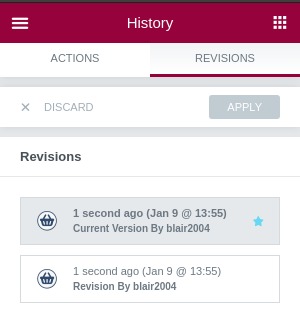
Nachteil der Elementor-Revisionen
Die Überarbeitungsoption ist für einen Benutzer, der Inhalte offline erstellt und ändert, kopiert und online einfügt, nicht erforderlich. Das Frustrierende ist, dass diese Revisionen nicht direkt über das WordPress-Dashboard deaktiviert oder eingeschränkt werden können, da es eine Kernfunktion von WordPress ist. Hier sind einige Probleme, die aufgrund der automatischen Speicherung Probleme verursachen können. Da es keine Anzeichen dafür gibt, dass WordPress-Entwickler diese Funktion in naher Zukunft optional machen, müssen wir verstehen, welche Probleme dabei auftreten.
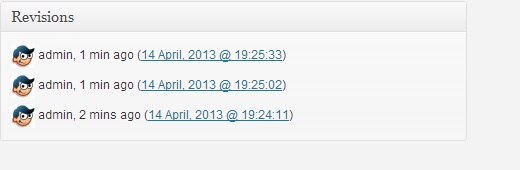
Durch die Revision wird die Datenbankgröße erhöht
Jeder in Ihrer Datenbank gespeicherte Beitrag hat eine Größe. Jedes Mal, wenn es überarbeitet wird, nimmt seine Größe zu. Je mehr Änderungen vorgenommen werden, desto größer wird die Datenbank. Ich werde versuchen, Ihnen durch einen kleinen Vergleich zu erklären, wie viel Unterschied zwischen einem Beitrag ohne Überarbeitung und der überarbeiteten Beitragsgröße besteht.
Ohne Änderungen:
| Number of Pages / Posts | 500 |
| Size of Each Page / Post | 50 KB |
| Database Size Without Revisions | 500 * 50 = 25000 KB = 25 MB |
Mit Überarbeitungen:
| Revisions per Page / Post | 5 |
| Total Revisions | 500 * 5 = 2500 |
| Size of Each Revision | 50 KB |
| Total Size of Revisions | 2500 * 50 = 125000 KB = 125 MB |
| Total Size of Actual Posts | 500 * 50 = 25000 KB = 25 MB |
| Total Database Size | 125 + 25 = 150 MB |
| % of Increase in Size | (150 – 25) 25 * 100 = 500% (5 times) |
Backup-Probleme aufgrund von WordPress-Revisionen
Obwohl es aufgrund der Größe keine Probleme im Hosting-Bereich gibt, leiden Sie bei dieser Dateigröße unter der Sicherung der MySQL-Datenbank. Entsprechend der oben angegebenen Größe dauert das Hochladen des gesamten Inhalts einer MySQL-Datenbank auf phpMyAdmin fünfmal länger als gewöhnlich und überschreitet das Exportlimit, was zu einer Zeitüberschreitung bei unvollständiger Sicherung führt. Wenn das Dateidownload-Limit bereits festgelegt ist, z. B. 50 MB, können Sie die Sicherung nicht abschließen, was zu einem hohen Risiko des Inhaltsverlusts führt.
Der Konflikt zwischen benutzerdefinierten Feldern mit Revisionen
Viele Entwickler haben festgestellt, dass diese WordPress-Revisionen zu Konfliktproblemen zwischen benutzerdefinierten Feldern führen, die mit einigen Plugins erstellt wurden. Zweifellos sind benutzerdefinierte Felder für eine Live-Website wichtiger als Tonnen von toten Revisionen, die keinen Nutzen haben.
Langsames Laden im WordPress-Editor
Wenn wir einen Beitrag im lokalen Editor von WordPress oder im Gutenberg-Editor öffnen, werden die neuesten Dateien und die alten Revisionen aktiviert, wodurch die Ladegeschwindigkeit des Editors verringert wird. Wenn also die Dauer der automatischen Speicherung von Dateien erhöht wird, werden weniger Dateien gespeichert und die Wahrscheinlichkeit einer Verlangsamung wird verringert.
Post-Revision- und Autosave-Funktionen sind zur Unterstützung der Benutzer implementiert. Wir empfehlen Ihnen, die oben genannten Techniken zu befolgen, wenn Sie den Speicher in Ihrer Datenbank verringern müssen. Teilen Sie dies mit Ihren Freunden und helfen Sie ihnen, die Leistung ihrer Website zu steigern.
Zusammenfassung
In diesem Tutorial haben wir viel über WordPress-Revisionen gesprochen, die von Elementor zum Speichern von Revisionen verwendet werden. Diejenigen, die bereit sind, WordPress-Revisionen zu steuern, sollten einige Änderungen an der Datei wp-config.php vornehmen. Wir haben auch die "Aktionen" und "Revisionen" im Editor von Elementor erläutert, die sich erheblich von der Revision unterscheiden. Wenn Ihnen dieses Tutorial gefallen hat, zögern Sie nicht, es im sozialen Netzwerk zu teilen. Folgen Sie uns auf Facebook und Twitter, um weitere nützliche Tutorials wie dieses zu erhalten.





